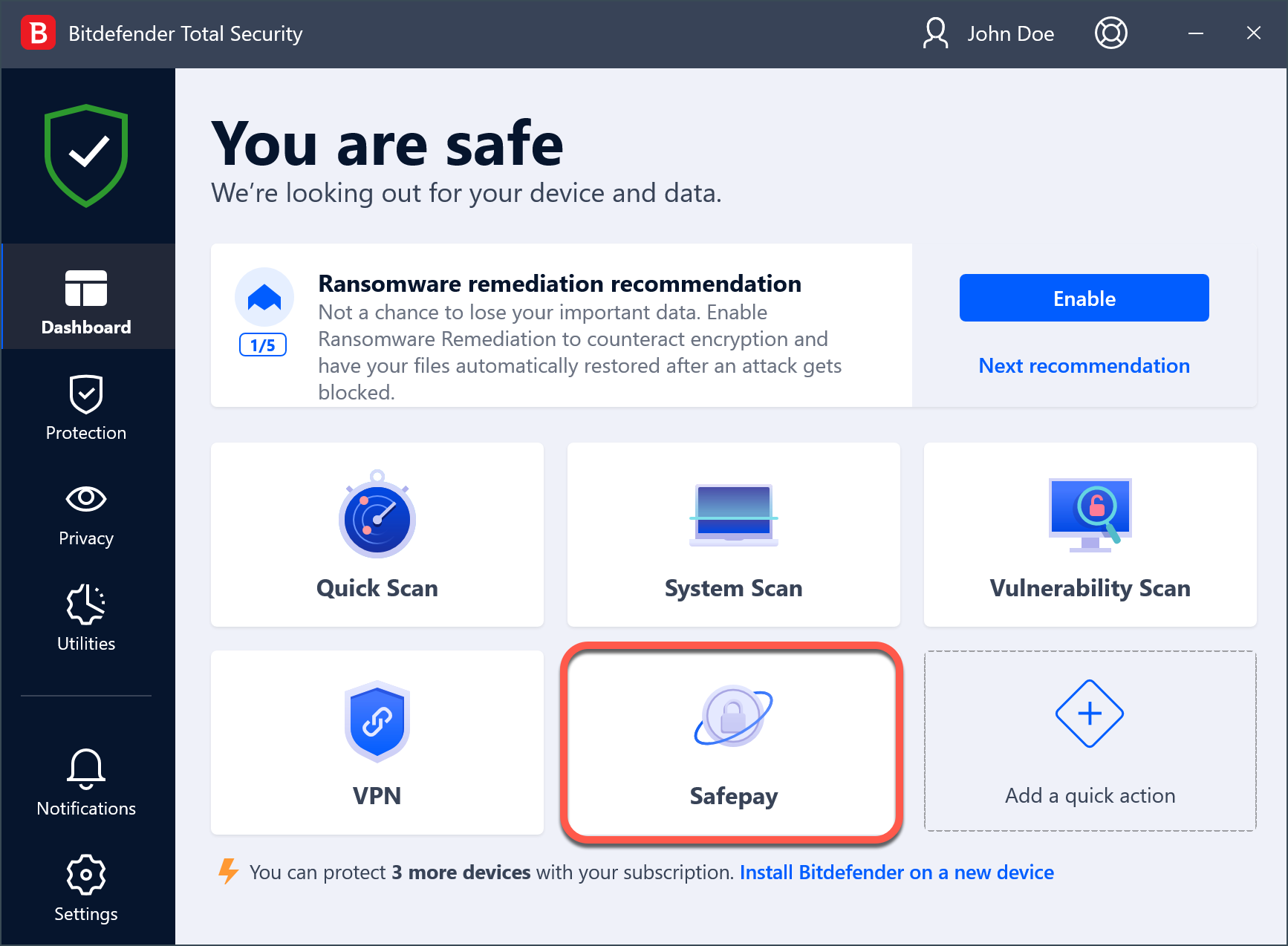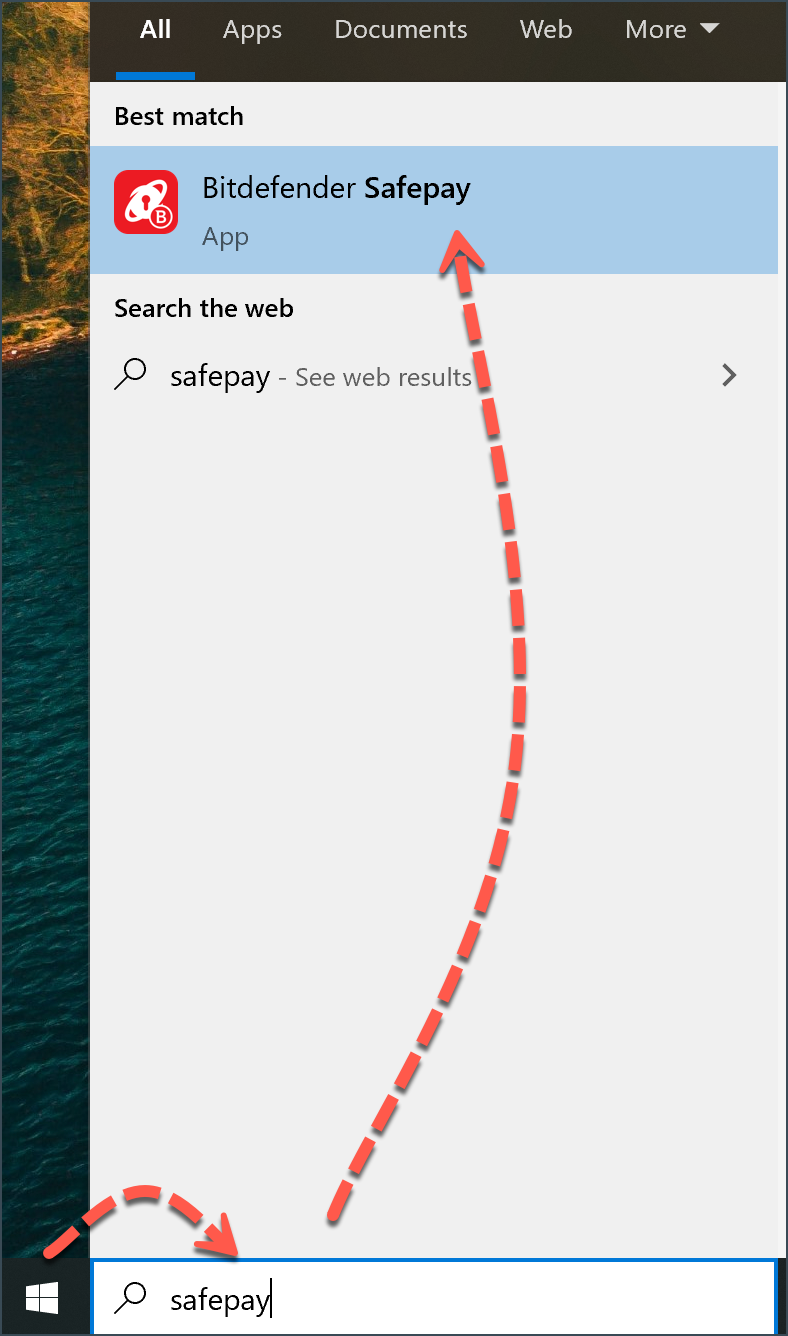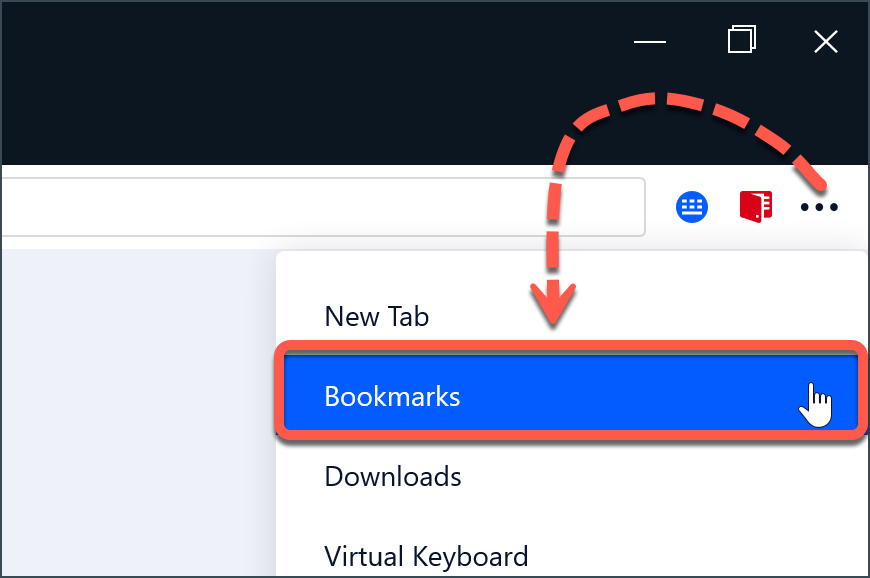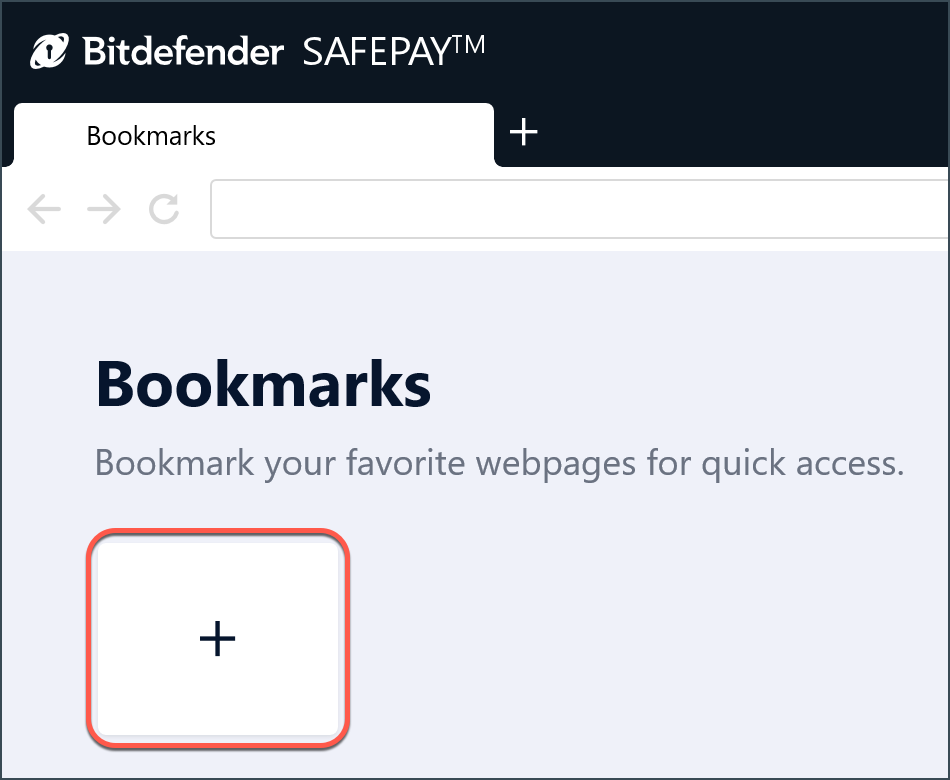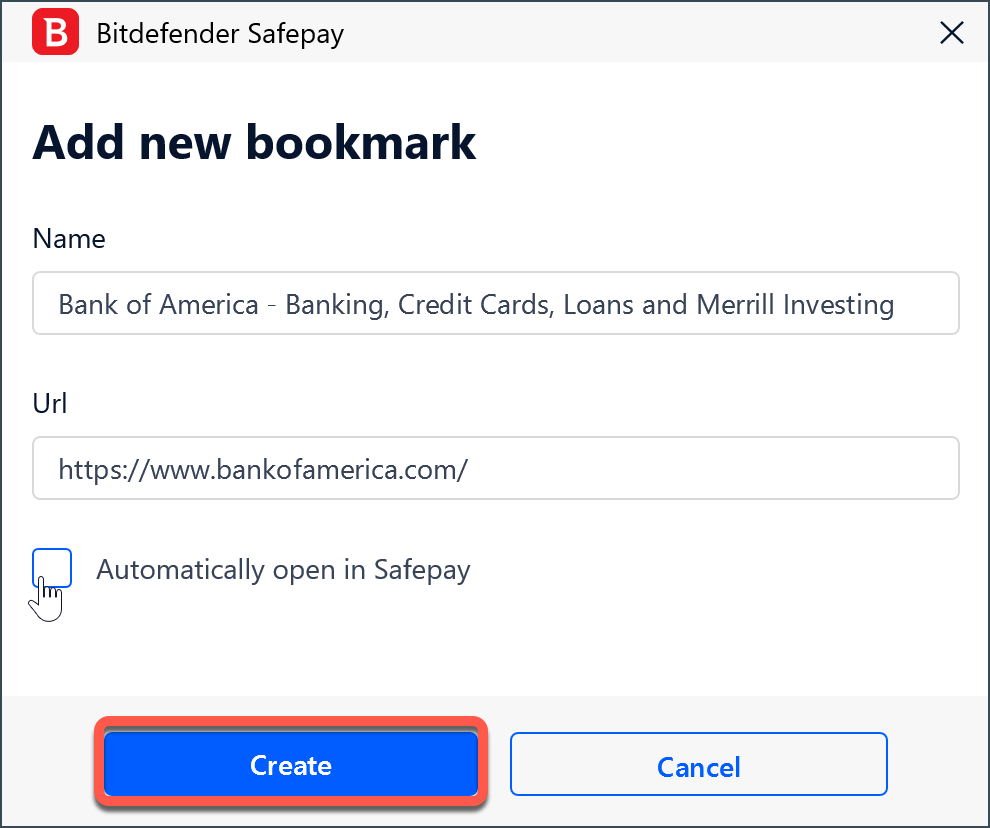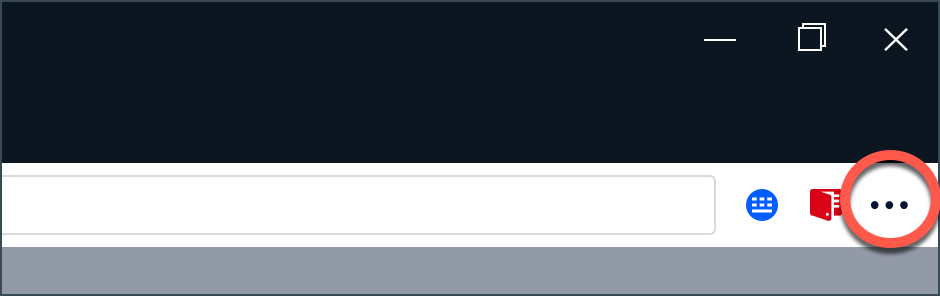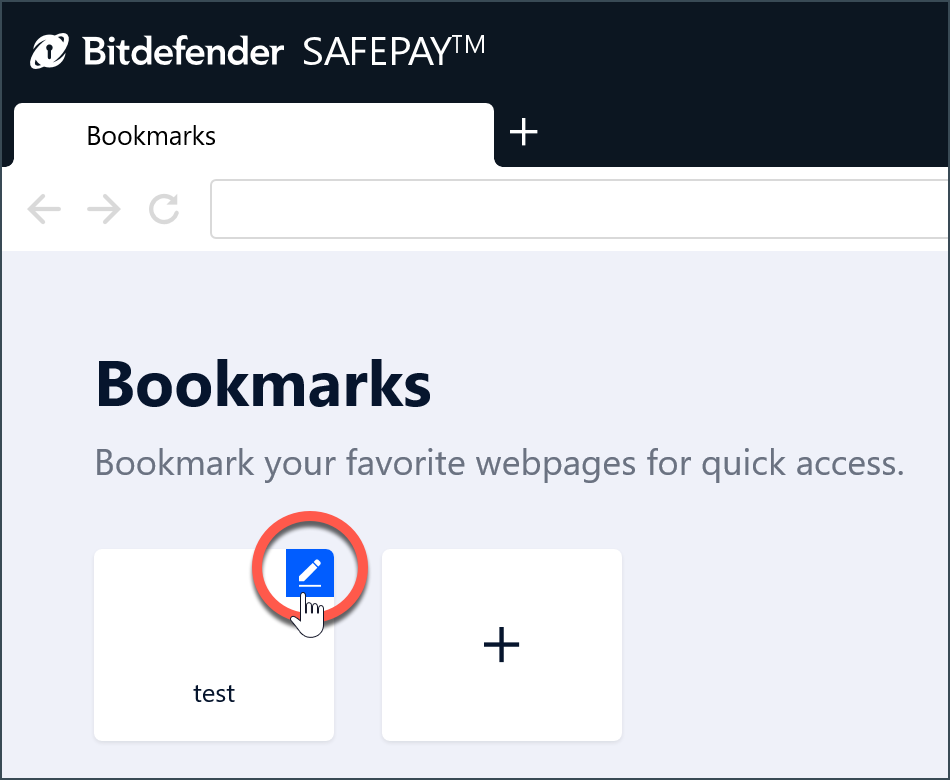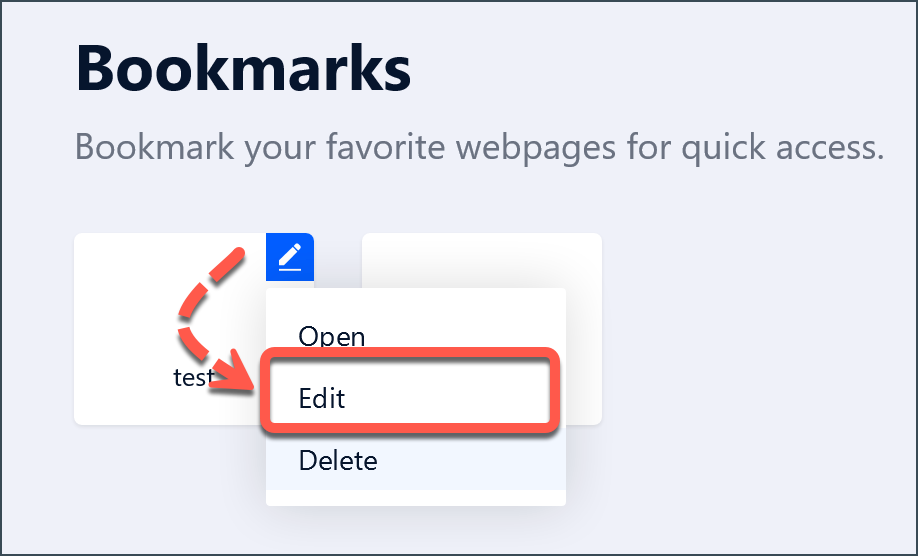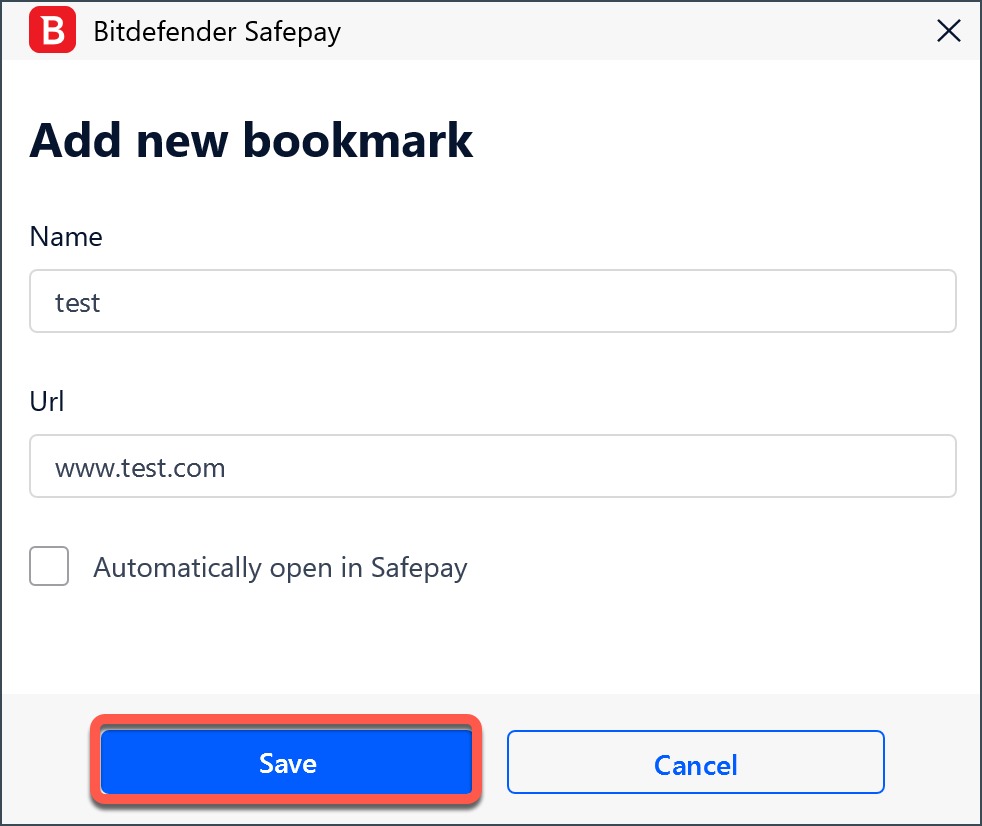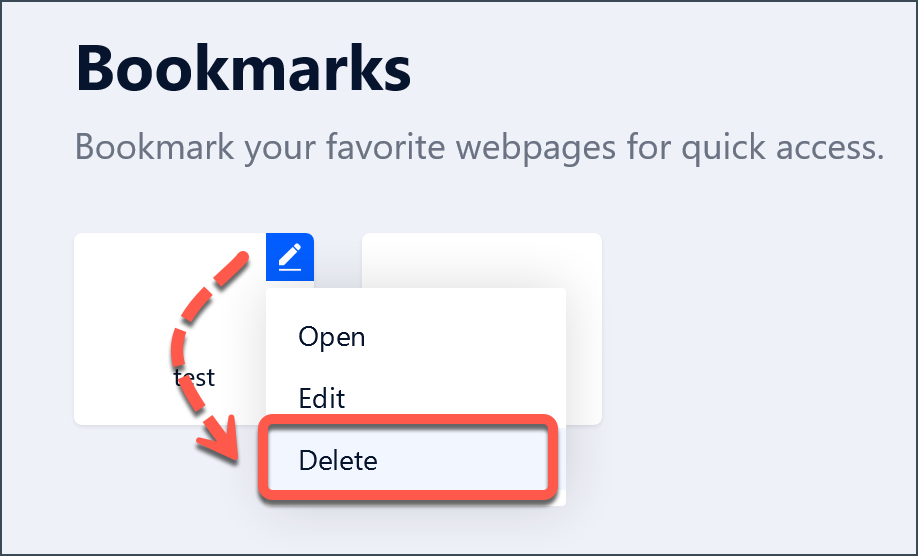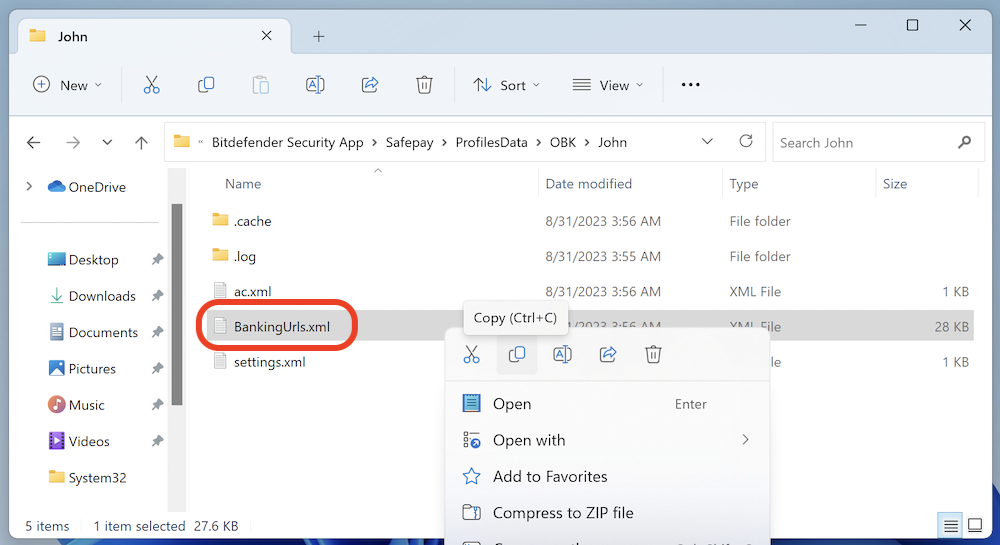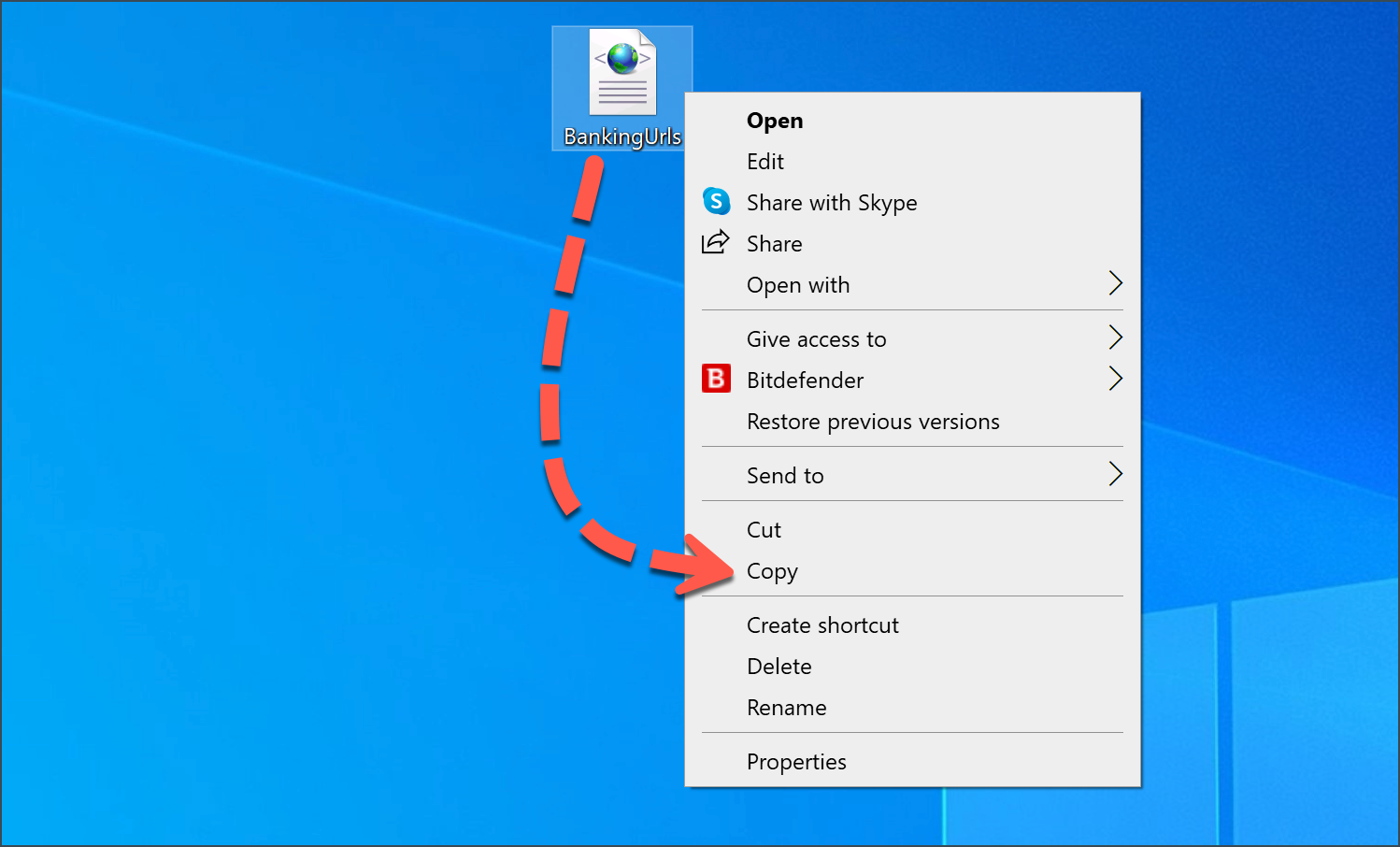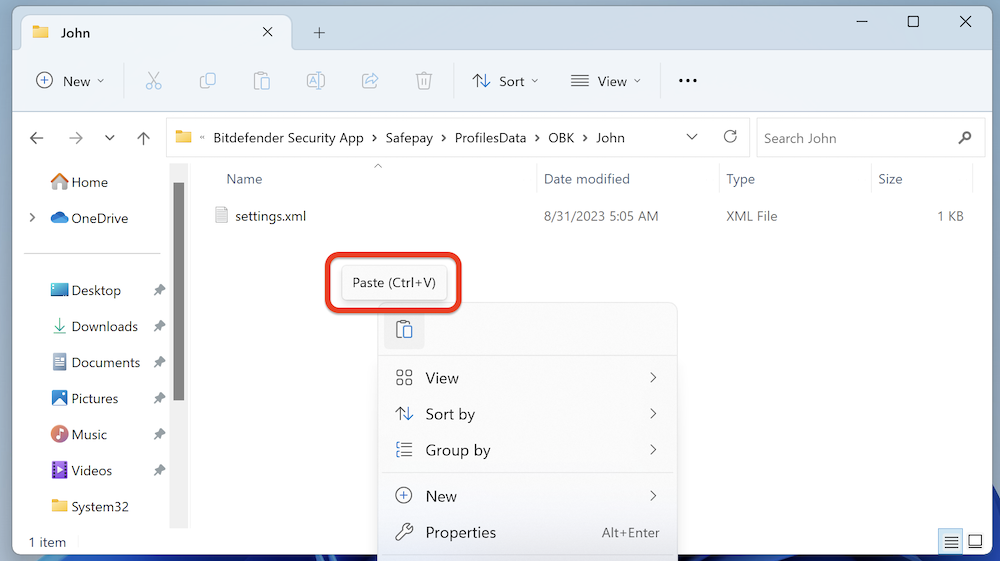En este artículo, le mostraremos cómo agregar editar, eliminar, exportar e importar marcadores de Safepay.
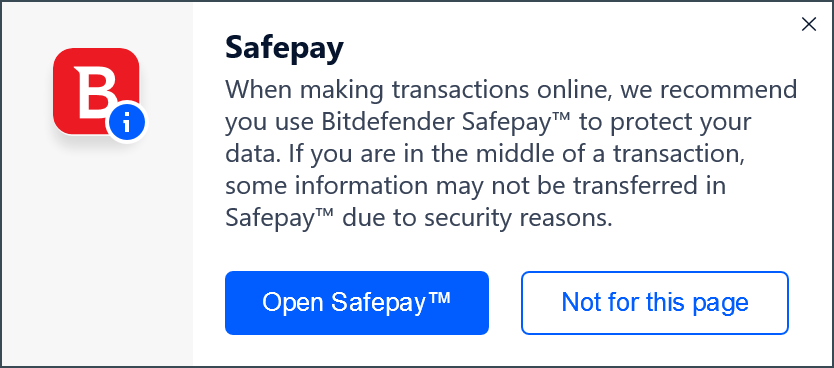
Para añadir determinado sitio web a los marcadores de Safepay, siga los pasos que se exponen a continuación.
Agregar marcadores de Safepay
Puede agregar marcadores a Bitdefender Safepay para que pueda acceder fácilmente a sus sitios web favoritos en cualquier momento.
1. Abra Safepay (abra la interfaz de Bitdefender y haga clic en el panel de Safepay).
O escriba safepay en el cuadro de búsqueda de la barra de tareas y haga clic en su icono.
2. La página de marcadores aparece abierta por omisión cuando inicia Safepay. Si no, haga clic en ••• y elija Marcadores para abrir la página de marcadores.
3. En la nueva ventana que aparecerá, haga clic en el signo más (+).
4. En la opción Marcadores que aparecerá, escriba la URL del sitio web (por ejemplo, www.bitdefender.es) y su nombre (por ejemplo, Bitdefender).
Marque la opción Abrir automáticamente los sitios Web en Safepay si desea que la página marcada se abra con Bitdefender Safepay cada vez que acceda a ella.
5. Por último, haga clic en Crear. La URL también se añade a la lista de dominios en la página Ajustes.
6. Haga clic en el botón X de la parte superior derecha de la ventana para cerrar Safepay.
Editar marcadores de Safepay
1. Abra Safepay: abra la interfaz de Bitdefender y acceda al panel de Safepay.
O presione el menú Inicio de Windows en la esquina inferior izquierda de su pantalla, luego escriba safepay y presione Enter en su teclado. Esto iniciará Bitdefender Safepay.
2. Haga clic en el menú ••• (tres puntos) junto a la barra de direcciones.
3. Elija Marcadores.
4. En la lista de Marcadores, coloque el cursor del mouse sobre el marcador que desea modificar, luego haga clic en el icono de lápiz que aparece en la esquina superior derecha.
5. Elija Editar en el menú para cambiar un marcador.
6. Presione Guardar después de realizar los cambios.
Eliminar marcadores de Safepay
1. Abra Safepay: abra la interfaz de Bitdefender y acceda al panel de Safepay.
O presione el menú Inicio de Windows en la esquina inferior izquierda de su pantalla, luego escriba safepay y presione Enter en su teclado. Esto iniciará Bitdefender Safepay.
2. Haga clic en el menú Configuración ••• (tres puntos) junto a la barra de direcciones.
3. Elija Marcadores.
4. En la lista de Marcadores, coloque el cursor del mouse sobre el marcador que desea eliminar, luego haga clic en el icono de lápiz que aparece en la esquina superior derecha.
5. Elija Eliminar en el menú para eliminar un marcador. El marcador se eliminará de la lista de marcadores.
Exportar e importar marcadores de Safepay
Todos los marcadores creados en Safepay están guardados en la ruta: C:\Archivos de Programa\Bitdefender\Bitdefender Security App\Safepay\ProfilesData\OBK\<Usuario>\BankingUrls.xml
Cada cuenta de usuario de Windows tiene su propia carpeta <Usuario> y un fichero BankingUrls.xml diferente para cada usuario.
- Puede crear una copia de seguridad de sus marcadores copiando el fichero BankingUrls.xml en otra ruta o carpeta (por ejemplo, en el Escritorio).
- De esta forma, cuando realice una instalación nueva de Bitdefender, podrá importar los marcadores de Safepay al reemplazar el fichero BankingUrls.xml con la copia que ha guardado (en nuestro ejemplo, el fichero que ha guardado en el Escritorio). Este procedimiento se aplica únicamente a los marcadores de Safepay, no para otros navegadores.
Tenga en cuenta que todos los archivos de Bitdefender están protegidos contra modificaciones cuando el sistema operativo Windows se ejecuta normalmente. Esto significa que para poder realizar el cambio del fichero BankingUrls.xml debe realizarlo desde el Modo Seguro de su dispositivo.
1. Diríjase a la ruta
C:\Archivos de Programa\Bitdefender\Bitdefender Security App\Safepay\ProfilesData\OBK\<Usuario>
- Nota: <Usuario> se refiere al nombre real de su cuenta de usuario de Windows.
2. Dentro de la carpeta de su usuario de Windows, localice el archivo BankingUrls, copie el archivo (clic derecho sobre BankingUrls, seleccione Copiar) y péguelo en cualquier otra carpeta de su dispositivo, como el Escritorio (clic derecho en un área vacía del Escritorio, seleccione Pegar).
3. Ahora es necesario reiniciar en Modo Seguro. Para más detalles acerca del proceso, consulte este artículo.
4. Luego de ingresar al Modo Seguro, localice el fichero BankingUrls que ha puesto en el escritorio, clic derecho sobre el archivo y seleccione Copiar.
5. Diríjase nuevamente a la ruta: C:\Archivos de Programa\Bitdefender\Bitdefender Security App\Safepay\ProfilesData\OBK\<Usuario> haga clic en un área vacía dentro de la carpeta de su usuario de Windows y seleccione pegar.
- Nota: <Usuario> se refiere al nombre real de su cuenta de usuario de Windows.
6. Escoja la opción Continuar si aparece alguna advertencia.
7. Reinicie normalmente su dispositivo luego de reemplazar el fichero BankingUrls.
¡Eso es todo! Ha exportado correctamente los marcadores de Safepay.